Op 14 augustus 2013 werd de wereldwijde media overspoeld met berichten over een nieuwe teamchat. ‘Een e-mailkiller’, ‘het nieuwste sociale netwerk voor bedrijven’, ‘de volgende stap van de medeoprichter van Flickr’ – zo omschreven waarnemers Slack. Op de landingspagina werd de tool gepresenteerd als een ‘doorzoekbaar oneindig brein’ dat ‘nul inspanning vergt voor kennisbeheer’. Zo zag Slack’s website er die zomer uit.
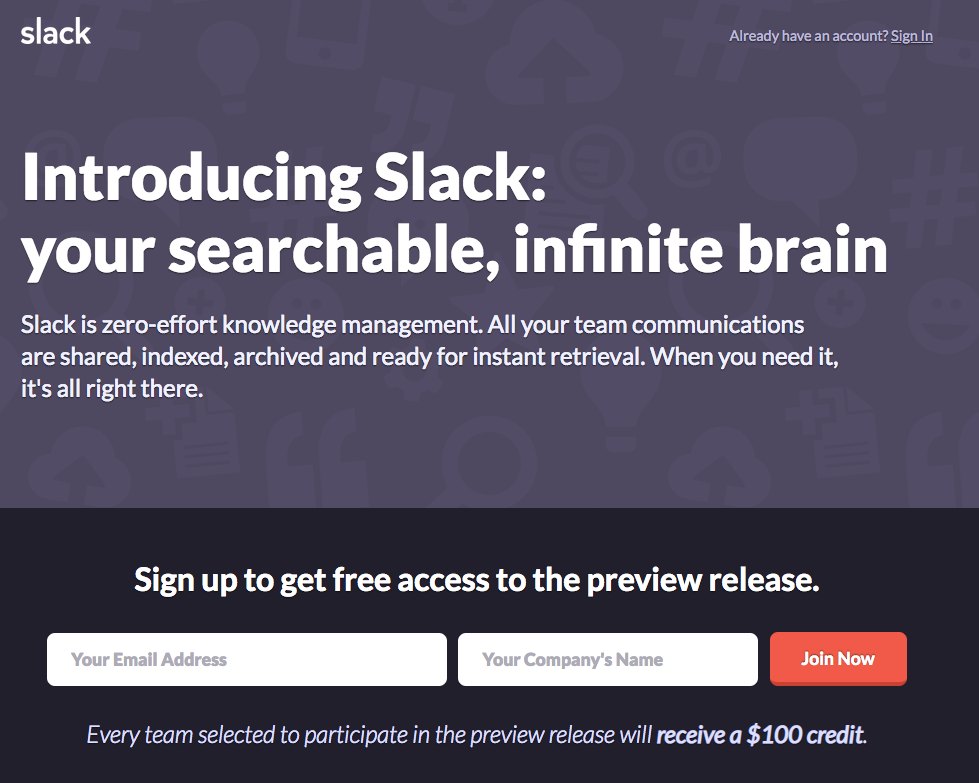
Slack’s landingspagina in augustus 2013
In die tijd gebruikten slechts 45 pilotteams de tool. Maar na een jaar werd Slack de snelstgroeiende werksoftware. De tool blijft in een snel tempo groeien en heeft nu 10 miljoen dagelijkse actieve gebruikers en 150.000 betalende klanten. Ik denk dat Slack nog steeds zijn moment heeft.
Bij het bouwen van onze eigen Chanty-teamchat hebben we Slack en andere teamchattoepassingen nauwkeurig bekeken. Het verkennen van verschillende tools helpt ons bij het ontwikkelen van onze eigen app – een gebruiksvriendelijke samenwerkingstool voor zakelijke teams met een onbeperkte berichtenhistorie.
Je bent van harte welkom om het een kans te geven 😉
Laten we nu een grondige blik op Slack werpen. We zullen enkele van zijn belangrijkste functies verkennen en proberen een onpartijdige beoordeling van de tool te geven.
Wat is Slack echt?
Slack: houden of niet houden van?
Mensen ontwikkelen vaak een liefde-haatrelatie met Slack. Waarom? Blijkbaar heeft de tool zowel belangrijke voordelen als nadelen. Laten we enkele daarvan opsommen.
 | |
| 1. Slack is hip Aangezien Slack een solide tool is die door enkele grote bedrijven (en miljoenen mensen in totaal) wordt gebruikt, vinden velen het aantrekkelijk om zich bij de elite aan te sluiten door dezelfde app te adopteren. 2. Slack werkt met meerdere tools Het maakt verbinding met bijna elke app die ik ken, met ongeveer 2.400 apps in de App Directory, wat geweldig is voor degenen die veel gebruikmaken van integraties. 3. Slack is opgebouwd rond zoeken De tool heeft geavanceerde zoekopties. Je kunt niet alleen door berichten en bestanden zoeken, maar ook door de inhoud binnen de documenten. | 1. Slack is duur De hipheid, evenals andere kenmerken van Slack, heeft zijn prijs. Niet iedereen geeft het toe, maar velen weigeren Slack te gebruiken juist vanwege het prijskaartje. 2. Slack kan overweldigend zijn Stel je voor dat meldingen van de eindeloze lijst van Slack-apps dagelijks in je werkruimte binnenstromen. Slack zou beter kunnen zijn als het de groei van informatie zou kunnen opvangen. 3. De zoekfunctie van Slack is beperkt (in de freemium-versie) De zoekopties in Slack zijn beperkt, tenzij je betaalt. Toegang tot de berichtenhistorie van de afgelopen 90 dagen en bestandsopslag verdwijnt in een oogwenk. |
Zoals we kunnen zien, heeft Slack enkele serieuze voordelen en nadelen.
We zullen dieper ingaan op enkele van zijn functies, direct nadat we de prijs hebben besproken.
Slack: prijzen
De prijzen van Slack waren meer dan 5 jaar consistent, maar in september 2022 stegen de prijzen van Slack voor het eerst.
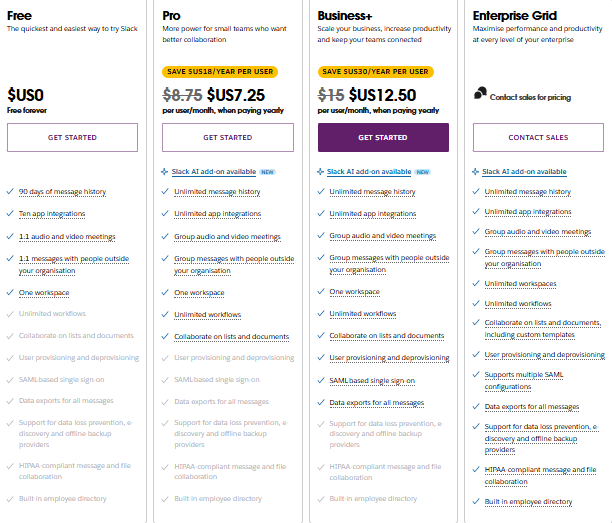
Slack-prijzen sinds november 2024
Hoewel de prijzen van Slack vreemd consistent zijn, zijn ze behoorlijk hoog, zoals hierboven vermeld. Laten we de betaalde plannen van verschillende teamchat-apps vergelijken.
| Team tool | Betaalde plannen | Prijs |
| Slack | Pro Business+ | $7,25 per persoon, per maand (jaarlijks) $12,50 per persoon, per maand (jaarlijks) |
| Chanty | Business Enterprise | $3 per persoon, per maand (jaarlijks) Op maat |
| Microsoft Teams | Essentials 365 Business Basic Office 365 Business Standart | $4,00 per persoon, per maand (jaarlijks) $6,00 per persoon, per maand (jaarlijks) $12,50 per persoon, per maand (jaarlijks) |
| Flock | Pro Enterprise | $4,5 per persoon, per maand (jaarlijks) Beschikbaar op aanvraag |
| Google Chat | Business Starter Business Standart Business Plus Enterprise | $6 per gebruiker, per maand $12 per gebruiker, per maand $18 per gebruiker, per maand Op maat |
Natuurlijk zegt het prijskaartje op zichzelf niet veel – de functies die in een bepaald plan zijn inbegrepen, zijn minstens zo belangrijk. Maar als geld een belangrijke factor voor je is, kun je niet negeren dat Slack behoorlijk prijzig is.
Slack: aanmelden
Het begint allemaal met een e-mailadres. Terwijl sommige tools (zoals Workplace) je om een zakelijk e-mailadres vragen, volstaat je persoonlijke e-mailadres prima voor Slack.

Slack aanmeldformulier
Na het invoeren van de bevestigingscode maak je je werkruimte aan (als je er nog geen hebt).
Je kunt je collega’s uitnodigen en je eerste kanaal aanmaken.
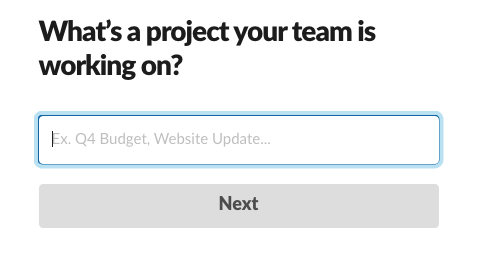
Een kanaal aanmaken in Slack tijdens de aanmelding
Je voert je naam en wachtwoord in nadat je in je werkruimte bent aangekomen.
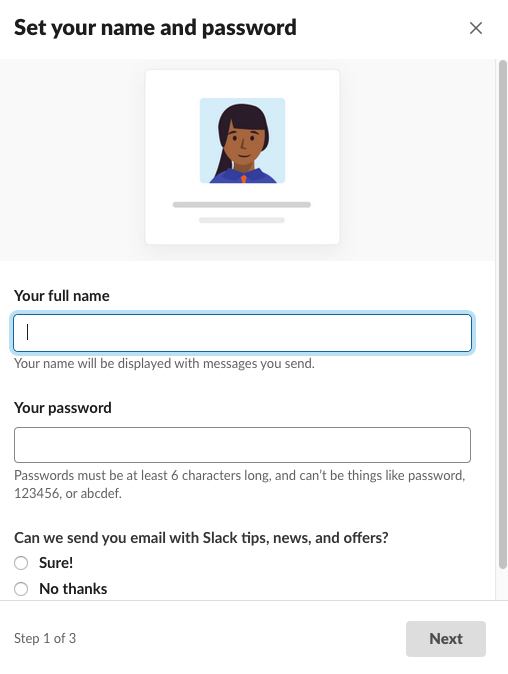
Slack: onboarding
Ik was van plan je te vertellen over al die modale vensters met aanwijzingen. Dit waren precies de functies die ik in de producttour van Slack zag.
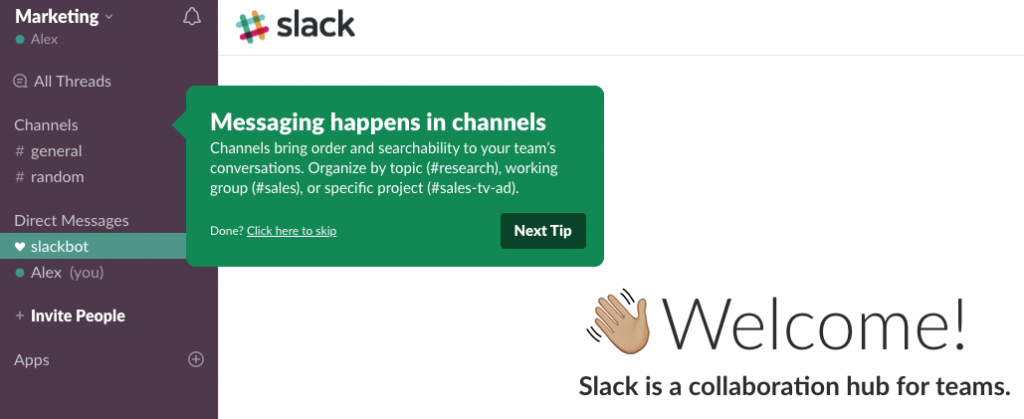
Echter, toen ik me onlangs aanmeldde voor Slack, kwam ik helemaal geen producttour tegen!
Alles wat ik zag, waren enkele prompts die verschenen in de kanalen terwijl ik de tool aan het verkennen was.
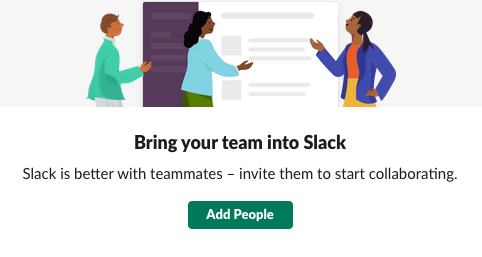
Een prompt in een Slack-kanaal
Daarnaast kwam Slackbot met suggesties om hulp te bieden.
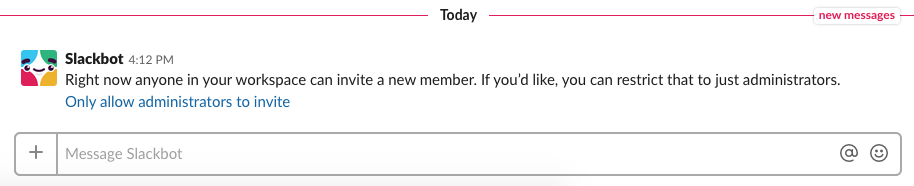
Slack
Het lijkt erop dat Slack zijn onboardingproces aan het ontwikkelen is. Dit weerspiegelt waarschijnlijk de focus van het bedrijf op het personaliseren van de gebruikerservaring en het vereenvoudigen van de leercurve, waardoor het intuïtiever wordt voor nieuwe gebruikers. Recente updates omvatten verbeterde contextuele begeleiding en de optie om Slack’s onboardinginhoud later via het helpmenu opnieuw te bekijken als je een opfrisser nodig hebt.
Slack: interface en aanpassing
Hoewel Slack onze directe concurrent is, geef ik het graag de juiste waardering. Ik denk dat het productteam hard heeft gewerkt aan de gebruikerservaring. De interface van Slack is behoorlijk intuïtief, omdat verschillende functies netjes achter knoppen zijn verpakt, wat niet het geval is bij andere teamchats.
Wat betreft aanpassingsmogelijkheden kun je de linkerzijbalk van Slack in elke gewenste kleur maken. Dit helpt teams om de esthetiek van hun werkruimte aan te passen aan hun branding of voorkeuren.
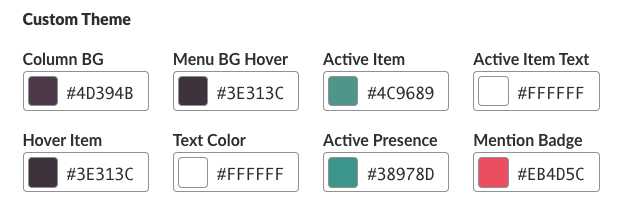
Opties voor het aanpassen van je werkruimte in Slack
Daarnaast heeft Slack onlangs een donkere modus uitgerold, niet alleen voor iOS- en Android-gebruikers, maar ook voor de desktop- en webapps. Deze update vergroot de toegankelijkheid en vermindert de belasting van de ogen voor iedereen die in de late uurtjes onder slechte lichtomstandigheden werkt.
Slack: berichten
Slack is in wezen een teamchat, dus messaging is de belangrijkste functie. Hieronder beschrijf ik enkele basisprincipes van het chatten in Slack, dus scroll naar beneden als je dat al weet.
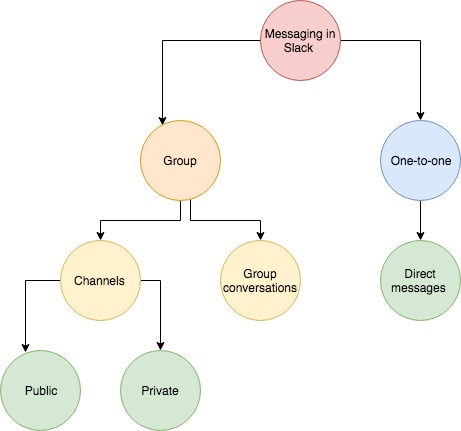
Berichten in Slack
In eenvoudige termen vindt het grootste deel van de communicatie in Slack plaats in kanalen en directe berichten. Kanalen zijn bedoeld voor groepsdiscussies: openbare kanalen zijn open zodat iedereen kan zien wat daar gaande is, terwijl privékanalen vertrouwelijk zijn. Alleen de mensen die je uitnodigt voor privékanalen kunnen deelnemen.
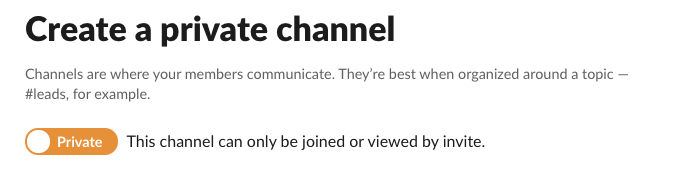
Een privé-kanaal aanmaken in Slack
Als optie kun je een groepsgesprek in Slack aanmaken voor maximaal 8 mensen. Later kun je dit omzetten naar een privé-kanaal.
Threads
Daarnaast heeft Slack threads, die altijd een controversieel onderwerp zijn geweest. Sommigen denken dat threads chaos veroorzaken, maar anderen houden er juist van. Kort gezegd stellen ze je in staat om direct op een bericht in een kanaal te reageren, waarbij de antwoorden georganiseerd blijven in één, doorlopende conversatie.
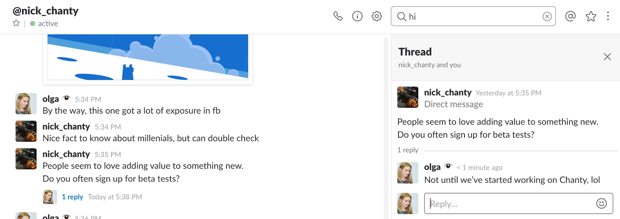
Threads gebruiken in Slack
In Slack zijn threads gewoon een berichtenfunctie, terwijl sommige apps (zoals Hangouts en Workplace) hun chats daadwerkelijk op threads baseren.
Hoewel sommige gebruikers waarderen hoe threads rommel in drukke kanalen voorkomen, vinden anderen ze verwarrend omdat ze het moeilijker kunnen maken om discussies bij te houden. Recente updates van Slack zijn gericht op het verbeteren van de navigatie van threads, waaronder verbeterde zoekfunctionaliteit en meer intuïtieve meldingen voor threaded berichten.
Slack: bestandsdeling
Het gaat echter niet alleen om berichten. Zoals in alle teamchats kun je ook bestanden, afbeeldingen, PDF’s, documenten en spreadsheets delen in Slack. Je kunt opmerkingen toevoegen bij de bijlagen als je dat wilt.
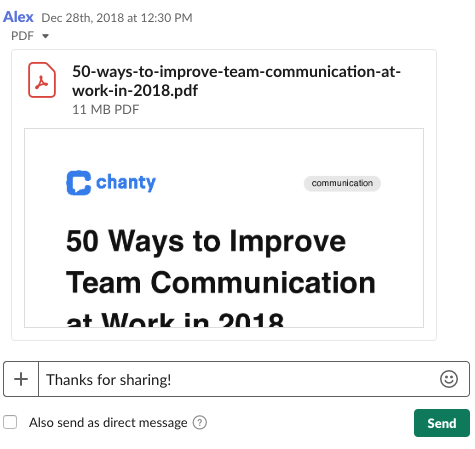
Een bestand verzenden in Slack
Onlangs heeft Slack verbeterde functies voor bestandsbeheer geïntroduceerd, waaronder integraties met tools zoals Google Drive en OneDrive, zodat je documenten snel kunt openen, delen of bijwerken rechtstreeks vanuit Slack. Bovendien zijn bestanden die binnen Slack worden gedeeld doorzoekbaar, zodat je kunt vinden wat je nodig hebt, zelfs als het bestand maanden geleden is geüpload.
Echter, je kunt niet samenwerken aan Excel-, Word- of OneNote-documenten zonder Slack te verlaten, terwijl dit wel mogelijk is in Microsoft Teams.
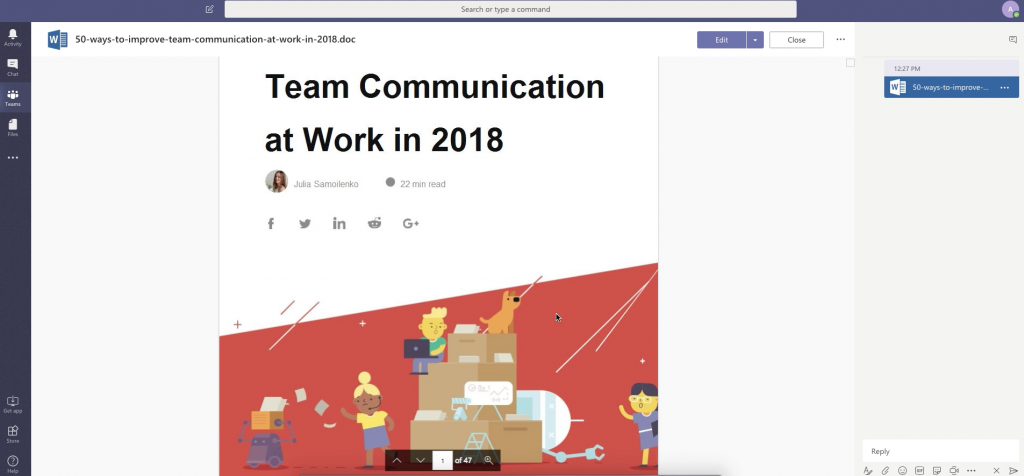
Samenwerken aan een Word-document binnen Workplace by Facebook
Bovendien ondersteunt Slack’s onlangs bijgewerkte Workflow Builder nu bestandsbijlagen, waardoor geautomatiseerde bestandsdeling mogelijk is tijdens processen zoals onboarding of projectupdates – ideaal om tijd te besparen bij repetitieve taken.
Slack: zoeken
Slack is “gebouwd rondom zoeken,” zoals de medeoprichter Steward Butterfield zei toen de tool net werd gelanceerd. Berichten, links en bestanden zijn doorzoekbaar, zoals in veel teamchats. Slack heeft echter ook een zeldzame zoekfunctie – je kunt vinden wat je nodig hebt in de inhoud van de bestanden (Google Docs en Dropbox-bestanden zijn ook doorzoekbaar). Onlangs heb ik dit dubbel geverifieerd.
Lang geleden deelde ik een e-boek ’50 manieren om de communicatie binnen teams te verbeteren’ in PDF-formaat. Dus typte ik de naam van een hoofdstuk ‘Het vieren van diversiteit op de werkplek’ om te controleren of ik het via zoeken kon vinden. En het werkte!
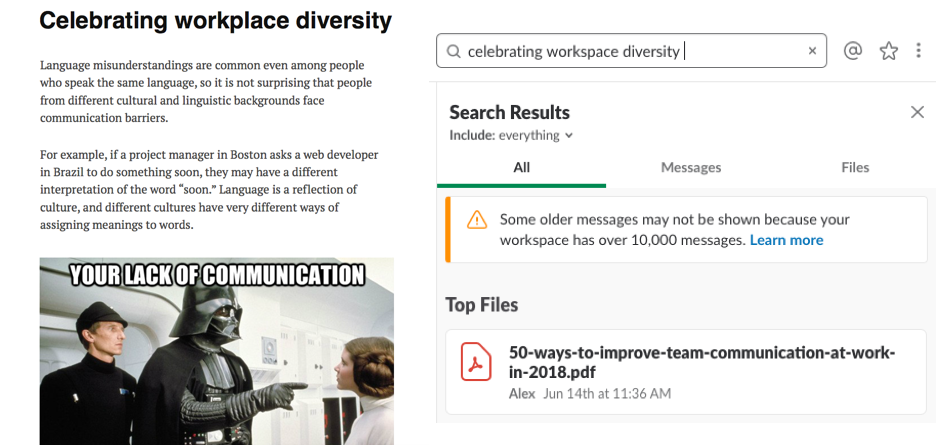
Een stukje uit het boek Slack vond het!
Een vergelijkbare functie is zelden geïmplementeerd in teamchat-apps. Hoewel Google Chat wel enkele slimme zoekfunctionaliteiten heeft voor documenten in je Google Workspace – dat omvat Gmail, Drive, Docs, Sheets, Slides, Agenda en meer – heeft het niet dezelfde mogelijkheden als Slack om door bestanden van meerdere diensten te zoeken. Slack is nog steeds ongeëvenaard in het doorzoeken en indexeren van inhoud over verschillende soorten bestanden en platforms. Maar je moet minimaal $10 per gebruiker betalen om het te kunnen gebruiken.
In recente updates heeft Slack deze functionaliteit uitgebreid met meer integraties en slimmer bestandsbeheer. Je kunt nu snel inhoud in elk type bestand vinden – of het nu een document, spreadsheet of afbeelding is – met behulp van de krachtige zoekfilters die Slack in de loop der jaren heeft ontwikkeld.
Slack Search is ontworpen om teams tijd te besparen en de efficiëntie te verhogen door ervoor te zorgen dat de informatie die je nodig hebt binnen handbereik is met slechts een paar toetsaanslagen. Of je nu op zoek bent naar een specifiek bericht of diep in een document wilt duiken dat maanden geleden is gedeeld, Slack maakt het gemakkelijk om te vinden wat je zoekt.
Slack: meldingen
De meldingen van Slack zijn al jaren een hot topic. In 2016 werden ze plotseling een groot probleem, wat brede publiciteit kreeg met de zogenaamde ‘Slacklash’-trend. Het begon allemaal met het artikel “Slack, ik maak het uit met je.”
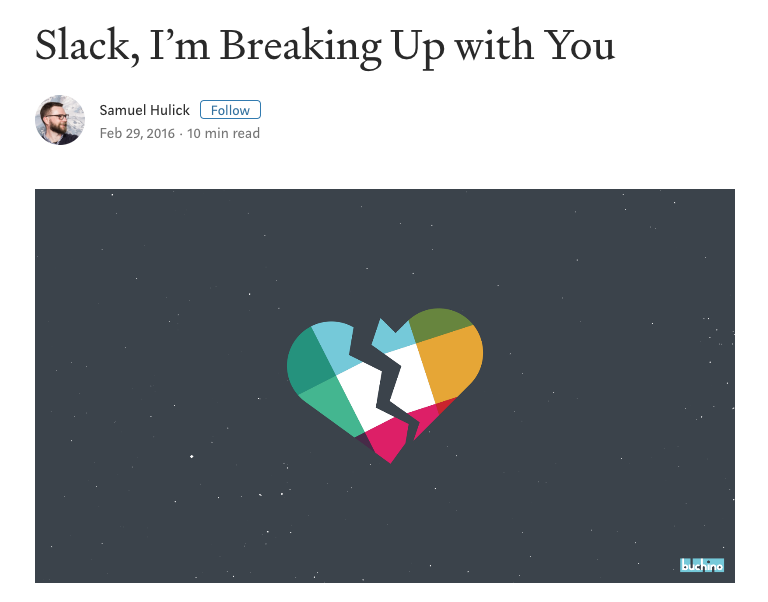
Veel gebruikers klaagden dat ze te maken hebben met een enorme hoeveelheid meldingen in Slack, wat hen vreselijk afleidt. Sommige waarnemers begonnen zelfs de tegenreactie op Slack te documenteren – de trend zette zich enige tijd voort.
Je moet toegeven dat Slack de uitdaging van meldingen heeft omarmd. Ze hebben zich ingespannen om de voorkeuren voor meldingen te verbeteren en hebben een speciale help-pagina gewijd aan tips. Nu kun je je concentratie beter onder controle houden met kanaalspecifieke instellingen, sleutelwoordmeldingen en veel andere functies.
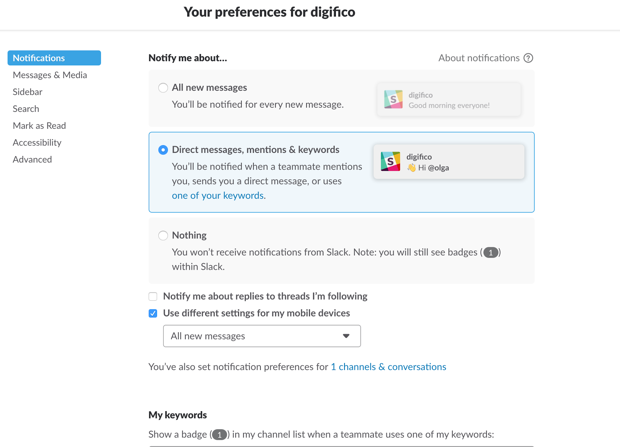
Meldingsvoorkeuren in Slack
Het probleem is echter nog steeds aanwezig: zelfs met al die verschillende tools kun je nog steeds continu afgeleid worden. Als je een groot team hebt dat in meerdere kanalen chat of collega’s die @mentions niet verstandig gebruiken, kun je al snel begraven raken onder een berg meldingen.
Weet je wat Slack zou helpen met deze uitdaging? Naar mijn mening zou het een enkele functie kunnen zijn om alle meldingen samen te vatten, zoals de functie die Stride had. Het ‘While you were away’-venster was bedoeld om berichten per kanaal en persoon te groeperen en ook samen te vatten wat er daadwerkelijk is gedaan.
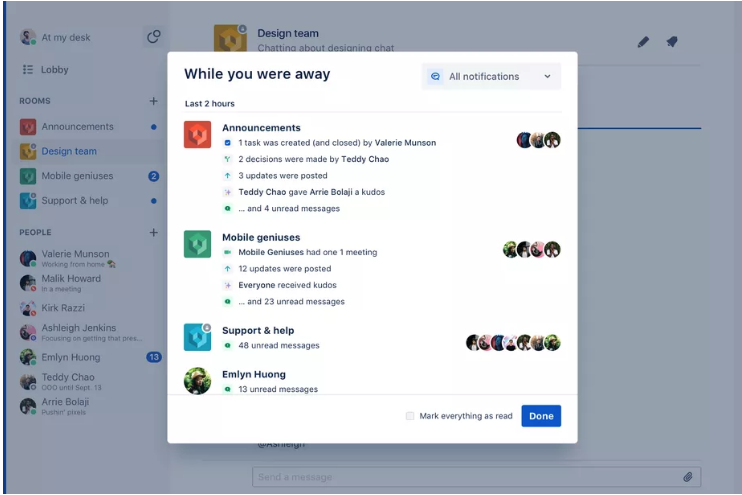
‘While you were away’-venster in Stride.
Slack: audio- en videogesprekken
Als je moe bent van het chatten, is het tijd om te bellen!
Ik probeer deze functie meestal uit met mijn collega Julia. Tijdens het voorbereiden van een vergadering ontdekten we dat videogesprekken in Slack worden ondersteund op mobiele apparaten met iOS en Android, evenals op Mac, Windows en Linux.
Eindelijk praten we. Yay! Hoi, Julia.

Aangezien we de Freemium-versie van Slack gebruikten, konden we niemand uitnodigen om deel te nemen aan ons gesprek, omdat de tool alleen één-op-één vergaderingen toestaat.
Jammer!
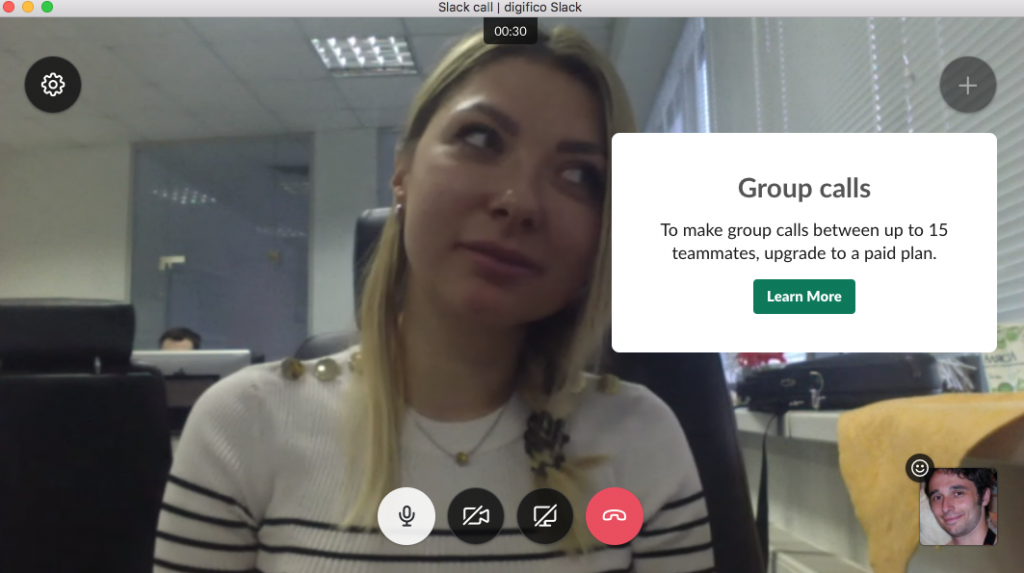
Melding over de limiet voor groepsgesprekken in Slack
Over het algemeen zijn er in Slack geen poespas als het gaat om videogesprekken. Geen optie voor schermopname zoals in Teams. Geen kans om te leren wie de grootste kletskous is met sprekerstatistieken, zoals in Stride. Schermafdrukken zijn ook betaald. Hier is een tijdige herinnering.
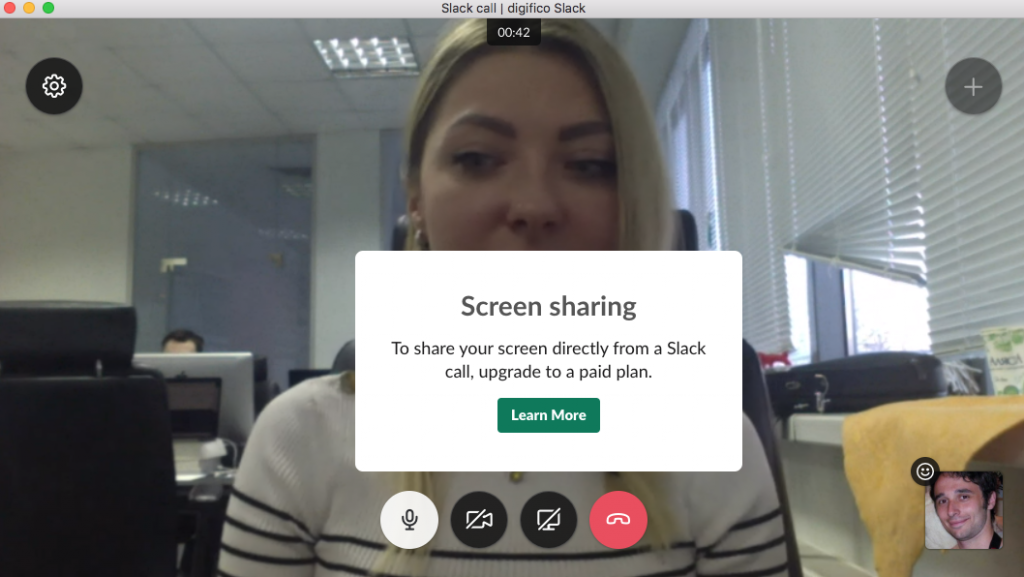
Oh! Hier is een leuke functie. Of althans, het zou leuk moeten zijn. Je kunt reageren met emoji’s op wat je collega heeft gezegd. Om de een of andere reden wordt het scherm echter donkerder op het moment dat je een icoon verstuurt.
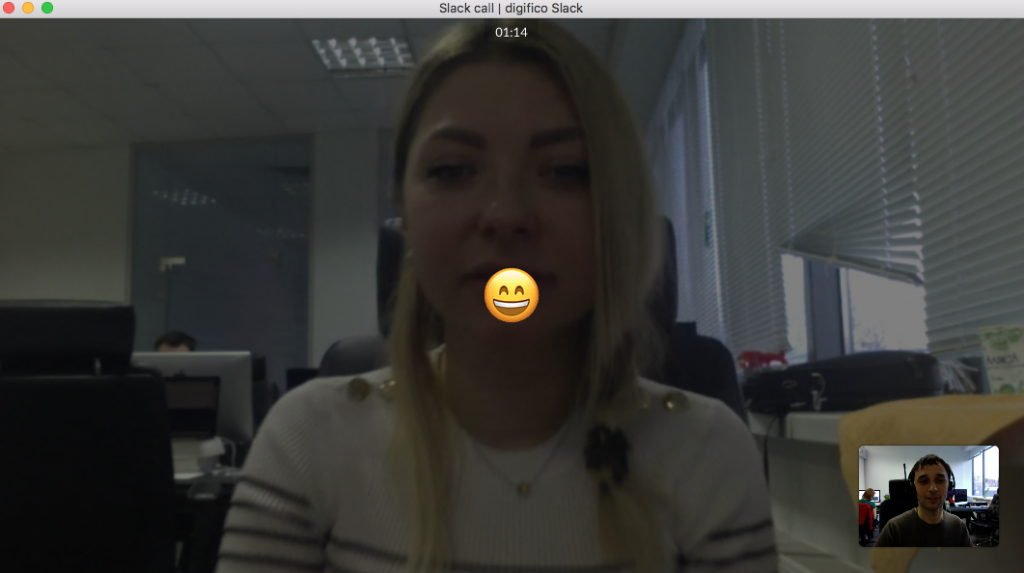
Vergeet niet dat je integraties kunt gebruiken voor video-oproepen in Slack, evenals voor andere behoeften en doeleinden.
Slack: integraties
Slack blinkt uit als het gaat om integraties. Dit komt vooral omdat de tool er echt heel veel heeft – meer dan 2400.
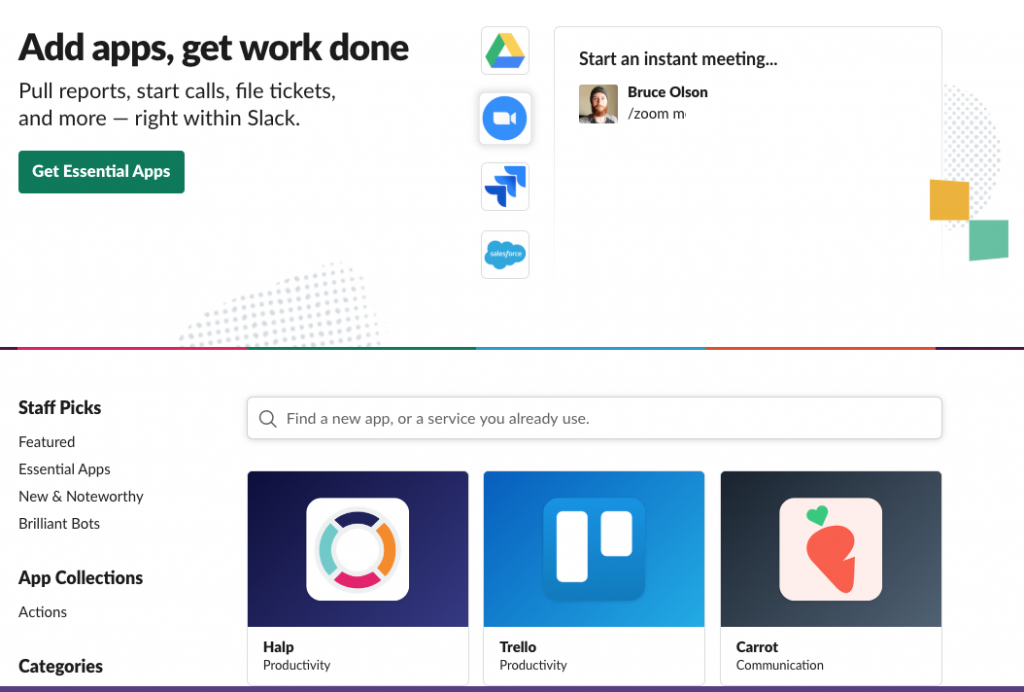
Slack App-directory
Voor degenen die een vage idee hebben van wat integraties zijn, laat me het uitleggen. Dit zijn de apps (van verschillende categorieën, zoals design, marketing, verkoop, enz.) die je kunt combineren met je teamchat. Ik geef je een voorbeeld in het volgende hoofdstuk. Laat me gewoon twee dingen toevoegen.
- Je kunt bijna elk hulpmiddel integreren met Slack (zelfs als Slack het niet in de App-directory heeft), met behulp van de API. (Je moet hiervoor wel technisch onderlegd zijn.)
- Binnen de Slack Freemium-versie zijn slechts 10 integraties mogelijk.
Slack: Acties (taakbeheer)
Weet niet hoe het met jou zit, maar ik ben verbaasd. Waarom heeft Slack nog geen eigen taakbeheerfunctie ontwikkeld? Ik bedoel, het kreeg Acties in 2018, waardoor we taken kunnen maken en voltooien zonder de app te verlaten. Maar de functie is nog steeds geïmplementeerd via integraties.

Ik heb zelf Actions geprobeerd meteen nadat Slack de functie introduceerde. Laten we kort verkennen hoe ze werken aan de hand van het voorbeeld van Asana.
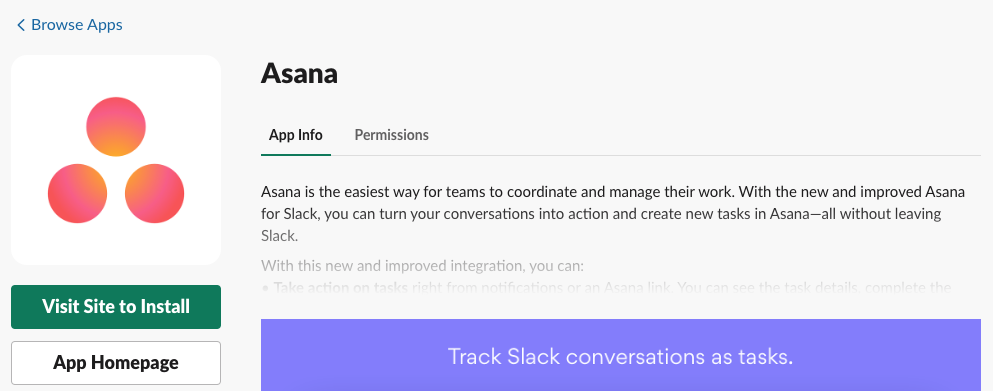
Asana verbinden met Slack
Direct nadat je de tool lanceert door op het ‘+’-teken te drukken, verschijnt deze in je lijst met Apps.
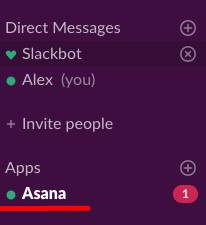
Asana in de lijst met apps
Vervolgens typ je je verzoek in het berichtvak, volgens de voorgestelde prompts. Laten we zeggen dat je een taak wilt aanmaken. Dan typ je “/asana create@.
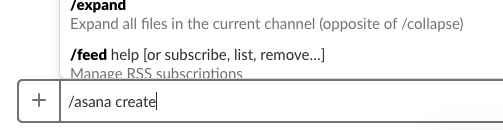
Typen van een opdracht om een taak in Slack in te stellen
Daarna verschijnt het modale venster van Asana, zodat je een taak kunt instellen.
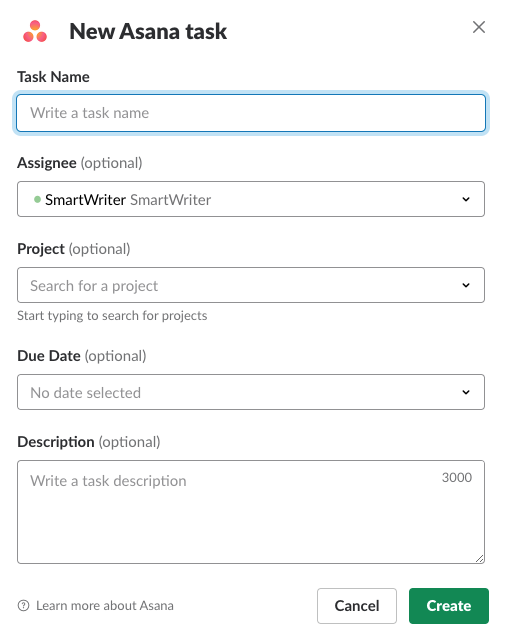
Een taak aanmaken in Asana via Slack
Daarna verschijnt de taak in je Asana-werkruimte. Trouwens, je kunt ook andere taakbeheertools kiezen, zoals Trello en Jira.
In Chanty zijn de taken trouwens ingebouwd. Je hoeft niet met bots te praten (zoals in Slack) of verbinding te maken met derde partij integraties (zoals in Workplace). Maak en wijs taken binnen een paar klikken toe!
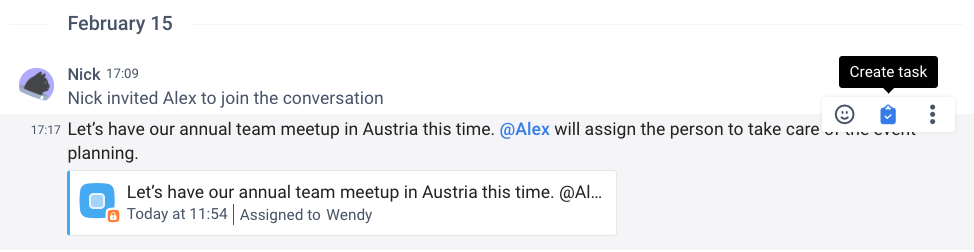
Een taak aanmaken in Chanty
Om de taken in Chanty uit te proberen en te genieten van de onbeperkte berichtgeschiedenis, meld je je aan voor de tool!
Afronding
Ik heb mijn best gedaan om een snelle review van Slack te geven en de belangrijkste functies te beschrijven. Hieronder herhaal ik de belangrijkste punten.
Prijzen. Hoewel Slack een populaire keuze is, kan het in vergelijking met sommige andere samenwerkingshulpmiddelen aan de prijzige kant zijn. Het freemium-plan geeft gebruikers toegang tot basisfuncties, maar beperkt de berichtgeschiedenis tot slechts 90 dagen en beperkt de integraties tot 10 derde partijen of aangepaste apps. Voor meer geavanceerde functies, zoals een langere berichtgeschiedenis, meer integraties en geavanceerde functionaliteit, moeten gebruikers kiezen voor een van de betaalde plannen van Slack.
Onboarding. De onboarding van Slack was altijd eenvoudig en intuïtief, waar je snel aan de slag kon met Slackbot en door het proces kon lopen met behulp van nuttige prompts en hints. Tips en trucs zijn geïntegreerd in de interface van Slack, wat de overgang naar het platform voor nieuwe gebruikers vergemakkelijkt.
Messaging. De kernfunctionaliteit van Slack draait om messaging. Je kunt directe berichten verzenden voor privégesprekken of gebruik maken van publieke en private kanalen voor groepsdiscussies. Kanalen kunnen worden georganiseerd op basis van project, team of onderwerp, terwijl de flexibele structuur van Slack spontane of doorlopende discussies in verschillende settings mogelijk maakt. Tegelijkertijd heeft Slack recentelijk zijn geneste gesprekken verbeterd om het nog gemakkelijker te maken specifieke discussies binnen kanalen te volgen. Grote groepsberichten zijn beschikbaar voor informele, kortetermijncommunicatie, perfect voor snelle gesprekken die geen volledig kanaal vereisen.
Bestandsdeling. Slack stelt je in staat om bestanden tot 1 GB te delen en het integreert met grote cloudopslagproviders zoals Box, Dropbox en Google Drive. Hoewel je bestanden kunt uploaden en delen binnen Slack, moet je documenten zoals Word- of Excel-bestanden buiten de app openen als je er direct aan wilt werken (in tegenstelling tot de concurrent Microsoft Teams, dat je toestaat documenten binnen de app te bewerken). Dit kan een kritieke beperking zijn voor teams die uitgebreide samenwerking aan documenten vereisen.
Zoeken. Aangezien Slack is gebouwd rondom zoeken, heeft het enkele geavanceerde zoekopties. Niet alleen berichten, links en bestanden zijn doorzoekbaar, maar ook de inhoud binnen de documenten. Tegelijkertijd is de zoekfunctie voor berichten beperkt tot 90 dagen recente berichten in het freemium-plan.
Notificaties. Slack-notificaties kunnen zowel een zegen als een vloek zijn. De aangepaste keywordalerts van Slack, notificaties die per kanaal kunnen worden ingesteld en meer helpen je gefocust te blijven. Maar in deze informatief overbelaste tijden kunnen zelfs deze robuuste opties je niet altijd redden van de constante updates. Daarom probeert Slack zijn notificatie-instellingen te verbeteren en gebruikers betere manieren te bieden om belangrijke gesprekken prioriteit te geven.
Taken zijn beschikbaar via integraties. Hoewel Slack geen ingebouwd taakbeheersysteem heeft, integreert het goed met derde-partijtools zoals Asana, Trello en ZenDesk, waardoor je taken rechtstreeks binnen het platform kunt beheren. Recente updates hebben Slack Actions geïntroduceerd, waarmee gebruikers taken kunnen toewijzen en de voortgang kunnen volgen zonder de app te verlaten, wat workflows aanzienlijk stroomlijnt.
Audio- en videogesprekken. Slack is in de loop der tijd robuuster geworden, met zowel audio- als video-oproepfuncties. De gratis versie laat je één-op-één gesprekken starten, terwijl de betaalde plannen je in staat stellen om gesprekken met maximaal 50 deelnemers te houden in een Slack-huddle of videovergadering. Slack heeft ook zijn videocollectiecapaciteiten uitgebreid met opties om schermen te delen en virtuele achtergronden toe te voegen. Je kunt het integreren met diensten zoals Zoom of appear.in als je grotere gesprekken of geavanceerdere functies nodig hebt.
Integraties. Een van de sterkste verkoopargumenten van Slack is het integratie-ecosysteem. Het platform ondersteunt momenteel meer dan 2.000 integraties met populaire tools zoals Google Workspace, Salesforce, Jira en meer. Het freemium-plan beperkt gebruikers tot 10 integraties, maar betaalde plannen ontgrendelen meer opties. Deze integraties maken het gemakkelijker voor teams om workflows te stroomlijnen, of het nu gaat om het synchroniseren van taken, het delen van bestanden of het automatiseren van processen.
Ondersteuning. Slack biedt gedetailleerde ondersteuning via zijn Helpcentrum, live chatopties en Slackbot. De tutorials, video-instructies, communityforums, enz. bieden ook goede probleemoplossing en tips. Geavanceerde ondersteuning wordt echter aangeboden via premium ondersteuningspakketten voor zakelijke klanten.
Concluderend is Slack een populair team samenwerkingshulpmiddel met enkele belangrijke voor- en nadelen. Als het om de een of andere reden niet aan jouw behoeften voldoet, waarom probeer je dan niet Chanty? Het is een teamchat met onbeperkte berichtgeschiedenis, eenvoudig om mee te beginnen en te gebruiken.



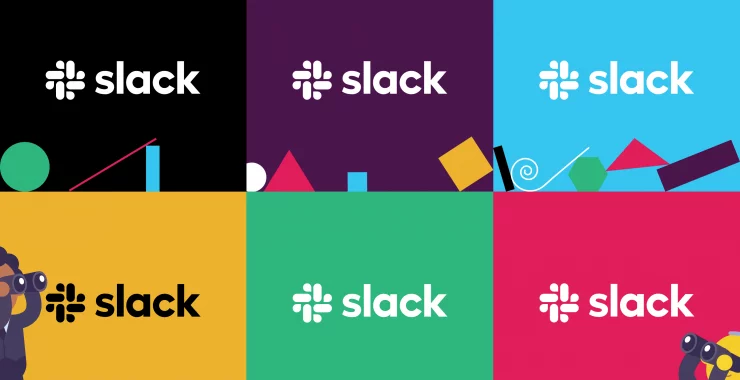
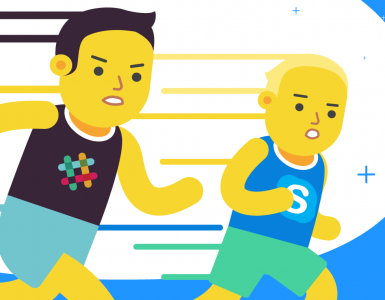
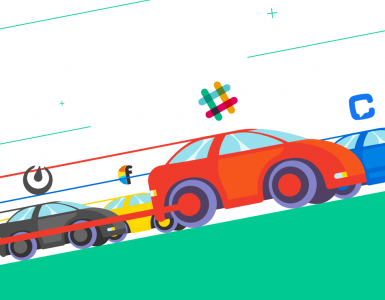
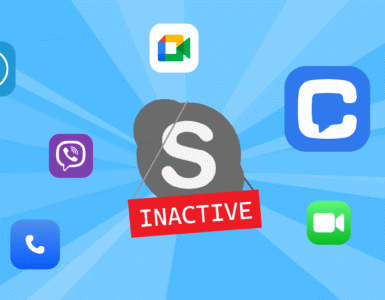


Add comment